详细教您win10控制面板在哪
- 分类:win10 发布时间: 2017年11月24日 16:01:10
最近有一些刚刚升级win10正式版的用户经常会有这样一个疑问win10系统控制面板在哪里?因为win10系统与早前系统相比发生不少变化,许多用户一时还无法找到win10系统的控制面板。接下来,小编就向大家分享快速找到Win10系统控制面板的操作方法。
Win10系统虽然带回了传统的开始菜单,但也发生了很大的变化,开始菜单中融入了磁贴界面,而最常用的控制面板却不见了,很多用户都在询问Win10的控制面板去哪儿了,在哪里?怎么才能打开控制面板?下面让我们一起来看看如何打开Win10的控制面板吧。
开启win10控制面板图文操作
方法一:
在搜索框输入“控制面板”,点击搜索结果运行
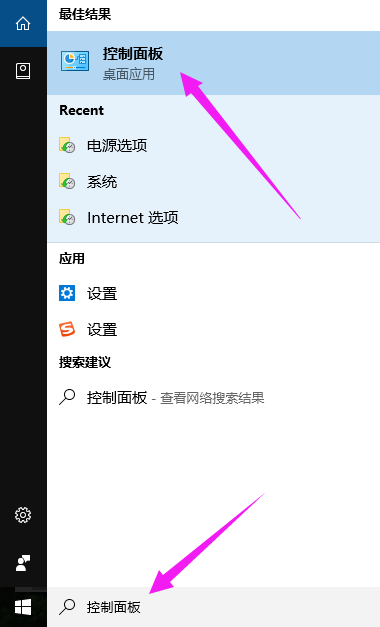
控制面板电脑图解-1
进入控制面板界面
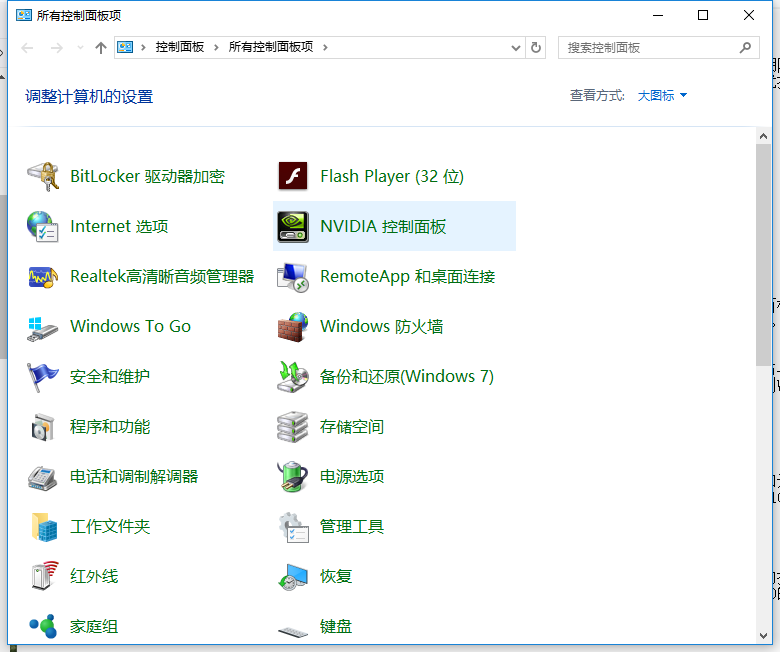
电脑控制面板电脑图解-2
方法二:
双击“此电脑”进入
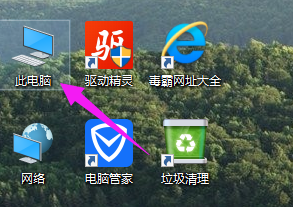
面板电脑图解-3
在左上角点击“计算机”,再点击“属性”
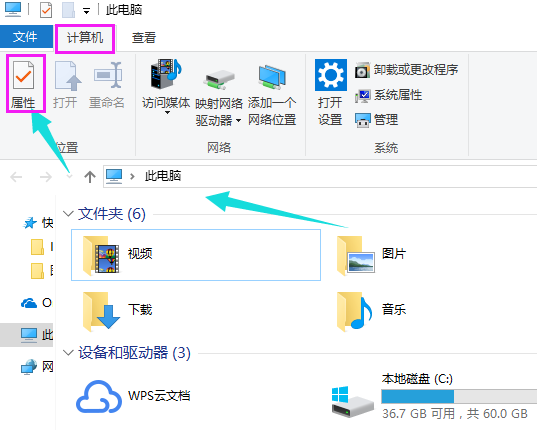
控制面板电脑图解-4
进入“控制面板”界面
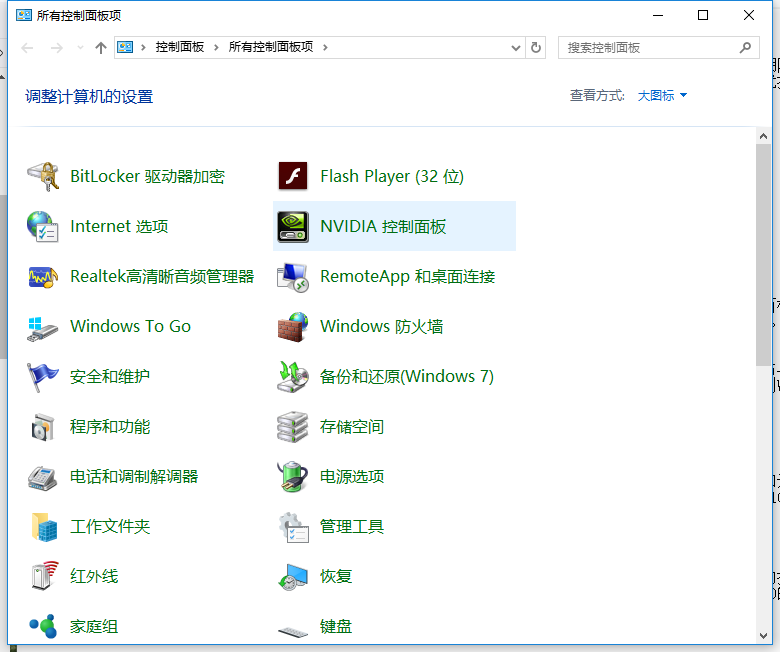
控制面板电脑图解-5
方法三:
点击“开始”按扭,进入菜单后,下拉菜单,找到“Windows系统”,并点开它,
找到“控制面板”

面板电脑图解-6
进入到了“控制面板”界面
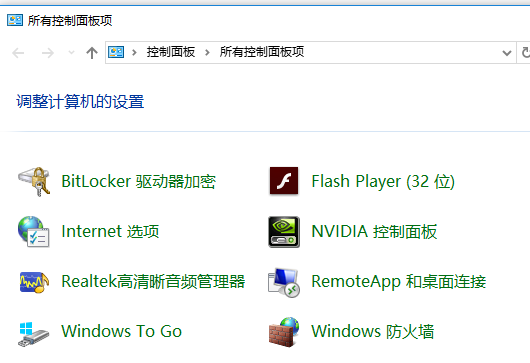
控制面板电脑图解-7
以上就是几种关于打开win10控制面板的方法和操作步骤了。希望能够帮助到那么不会操作的win10用户们。
猜您喜欢
- 图片打开方式.详细教您win10图片打开..2018/09/30
- win10系统更新失败怎么办2022/08/13
- 如何查看win10激活码2022/09/13
- 告诉你windows10桌面壁纸设置方法..2019/03/13
- 老司机教你win10正式版激活工具有哪些..2018/12/03
- WIFI能用但是电脑不能上网怎么办..2021/05/27
相关推荐
- 主编教您win10兼容性怎么设置.. 2019-03-12
- 教你win10系统360浏览器怎么设置开机.. 2021-02-12
- win10专业版密钥下载 2017-08-30
- #用u盘安装windows10制作步骤.. 2017-08-16
- win10电脑蓝牙无法连接的解决方法.. 2022-03-29
- win10系统的文件夹选项在哪里打开.. 2020-01-02




 粤公网安备 44130202001059号
粤公网安备 44130202001059号